Вы хотите быстрый надёжный FTP-сервер? Разработчики RhinoSoft.com постарались учесть Ваши пожелания. Изначально Serv-U не даёт всем пользователям полный доступ к Вашему компьютеру из сети. Чтобы разграничить права между отдельными категорями пользователей, обладающими разными привелегиями, необходимо знать, как настроить программу.
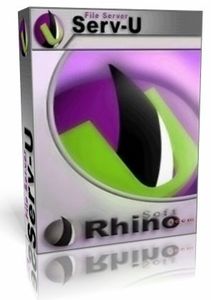
Для нормальной работы Serv-U достаточно создать один домен с единственным пользователем.
Если Вы планируете использовать программу в режиме безопасного FTP-сервера, то есть шифрующую трафик с использованием SSL/TLS, Вы должны создать собственный SSL сертификат сервера. Это уникальный секретный ключ Вашего сервера, учавствующий в процессе шифрования трафика. Подробная информация по включению режима secure-FTP (безопасный FTP-сервер) в следующих выпусках рассылки...
Установка
Запустите дистрибутив программы. В процессе инсталяции Вам будет предложено: обновить существующую версию, изменить параметры установки, указать путь к папке программы, запустить службу FTP-сервера и минимально сконфигурировать его работу. Для нормальной работы сервера Вам необходимо последовательно пройти все этапы.
В дистрибутив программы заложена возможность установки FTP-сервера Serv-U с одинаковыми параметрами на множество операционных систем. Для этого необходимо запустить программу с ключом:
ServUSetup.exe /S /M=<filename>
Где:
/S запустит установку в "фоновом" режиме
/M=<filename> указать путь к текстовому файлу с параметрами установки
Файл с параметрами установки может иметь следующие строки:
MAINDIR=<installation directory>
Путь к папке для установки Serv-U.
GROUP=<group name>
Название группы в меню "Пуск | Программы.
COMPONENTS=<A|B|C|D>
Устанавливаемые компоненты: ‘A’ - ядро сервера и иконка в трее, ‘B’ - Serv-U Администратор, ‘C’ - текстовые файлы помощи и файл версии программы, ‘D’ - онлайновая документация.
STARTADMIN=<A|B>
‘A’ - запуск Serv-U Администратора после установки. ‘B’ - создать иконку на рабочем столе для запуска Serv-U Администратора.
STARTTRAY=<0|1>
Показать ли иконку в трее по окончанию установки. ‘0’ - нет, ‘1’ -да.
Пример:
MAINDIR=d:\go here\su
STARTADMIN=B
STARTTRAY=0
GROUP=My SU Group
COMPONENTS=DAB
В результате программа будет установлена в "d:\go here\su", в меню "Пуск | Программы" будет создана группа "My SU Group". Будут установлены ядро, Sev-U Администратор, и онлайновая документация, за исключением текстовых файлов помощи и файла версии. Serv-U Администратор не запустится по окончании установки, но на рабочем столе появится иконка для его запуска. В трее не появится соответствующая иконка.
Установка и настройка
При первой установке программы автоматически запустится Serv-U администратор, где Вы можете быстро создать домен и пользовательский аккаунт внутри него. Вы можете отменить настройку, однако не рекомендуется этого делать. Любую настройку Вы сможете исправить позднее. В процессе установки Вам будет задан ряд вопросов:
Отображать картинки у пунктов меню
Даже если у Вас ослабленное зрение и Вы используете "Экранную лупу", ничто не мешает Вам сказать "Да". Благодаря этому большинство пунктов меню будет снабжено небольшими изображениями, что сделает работу с ним более удобной.
IP адрес
IP адрес - это набор 4 чисел, разделённых точкой, который однозначно определяет место Вашего компьютера в сети. Если Вы точно знаете IP адрес, который должен использоваться для работы с Вашим FTP-сервером, заполните соответствующее поле. Это позволит иметь доступ к Serv-U по постоянному IP-адресу, независимо от того, какие IP адреса имеются у Вашего компьютера.
Устанавливать как системную службу (Только для Windows 9x/ME)
Отвечая "Да" Вы позволите серверу автоматически запускаться после старта операционной системы до появления стандартного окна "Вход в Windows". Выбирая "Нет", Вы должны будете самостоятельно запускать Serv-U каждый раз после запуска операционной системы. Serv-U устанавливается автоматически как системная служба под Windows NT/2000/2003 .
Имя домена
Укажите любое уникальное имя для идентификации домена Вашего FTP-сервера. Правилом хорошего тона будет указать доменное имя, соответствующее IP-адресу Вашего компьютера, например "surf.ecolora.com".
Позволить анонимный доступ
Анонимные пользователи FTP - это особая категория, использующая для входа имя пользователя "Anonymous" и свой E-mail в качестве пароля. Если Вы хотите дать им доступ к FTP-севреру, выберите "Да".
Папка анонимного пользователя
FTP-сервер ставит в соответствие каждой учётной записи пользователя свою ‘home directory’ ("домашнюю папку"), в которую тот заходит сразу после соединения с сервером. . Укажите полный путь к реально существующей папке анонимного пользователя, включая имя диска, например "C:\ftp\anonymous".
Запереть анонимных пользователей в домашней папке
Пользователь будет видеть "/" в качестве пути к своей папке вместо реально существующего.
Создать именованный аккаунт
На данном шаге Вы можете создать новую учётную запись FTP-сервера (не anonymous), используемую при подключении к серверу. Ответьте "Да", если хотите создать новый аккаунт.
Логин аккаунта
Имя пользователя, соответствующее конкретной учётной записи Serv-U FTP-сервера.
Пароль
Пароль аккаунта.
Домашняя папка
Полный реальный путь к папке, куда пользователь попадёт сразу после соединения с сервером, включая название диска (или сетевой ресурс).
Запереть пользователя в домашней папке
Если Вы создаёте учётную запись администратора, Вы можете ответить "Нет". Если она предназначена для пользователя с ограниченными правами, лучше ответить "Да".
Администраторские права аккаунта
Данная опция нужна для определения доли участия пользовательского аккаунта в удалённом управлении FTP-серером. Если Вы создаёте аккаунт для себя, выберите наивысший уровень прав ‘System Administrator’ '(Системный администратор). В противном случае рекомендуется оставить его как ‘No Privilege’ (без привелегий).
После завершения шагов инсталяции Вы сможете увидеть домен с одной или двумя новыми учётными записями. Для внесения изменений кликните мышкой по аккаунту в дереве слева. Уделите особое внимание закладке Доступ к папкам в правой части окна. Для каждой создаваемой учётной записи изначально прописываются права доступа к файлам по умолчанию. Для анонимного пользователя это означает: только чтение содержимого домашней папки и всех вложенных в неё. Для именнованного аккаунта подразумевается полный доступ к домашней папке.
На этом установка может считаться завершённой. Теперь Вы можете попробовать подключиться к своему FTP-серверу, используя созданные аккаунты.
Ручная настройка
Если Вы отменили настройку на этапе инсталяции и теперь лицезреете пустое дерево Serv-U Администратора с одним пунктом ‘<< Local Server >>’, Вы можете настроить FTP-сервер самостоятельно. Для создания анонимного аккаунта выполните следующие шаги:
- Щёлкните два раза мышью на пункте ‘<< Local Server >>’ в дереве слева. Тем самым Вы запустите Ядро FTP-сервера и развернёте дерево.
- Щёлкните на ‘Domains’ (Домены) в дереве слева.
- В меню выберите "Domains | New Domain" ("Домены | Новый домен").
- Вводите IP адрес, только если Вы уверены, что он правильный. Иначе нажмите "Далее".
- Введите любое уникальное имя для Вашего домена.
- Если Вы не уверены в своих действиях, оставьте 21 порт, нажмите "Далее".
- Не вносите никаких изменений на шаге ‘Domain type’ ("Тип домена"), нажмите "Далее".
- Теперь Вы создали собственный домен. Щёлкните на нём два раза мышкой, чтобы развернуть дерево.
- Щёлкните на пункте‘Users’ ("Пользователи") в дереве слева.
- В меню выберите "Users | New User" ("Пользователи | Новый пользователь").
- Введите "Anonymous" в качестве имени пользователя. Нажмите "Далее".
- Укажите полный путь к реально существующей папке анонимного пользователя, включая имя диска, например "C:\ftp\anonymous". Затем нажмите "Далее".
- Нажмите "Да" на шаге "Запереть пользователя в домашней папке". Нажмите "Далее".
На этом создание анонимного пользовательского аккаунта считается завершённым.


